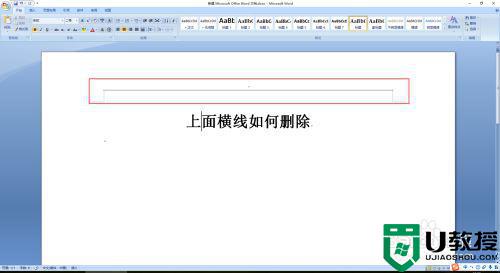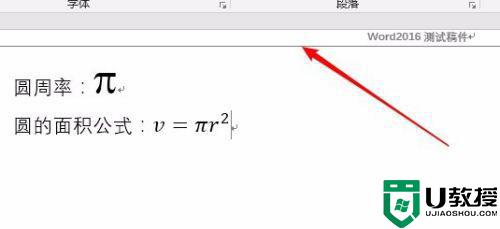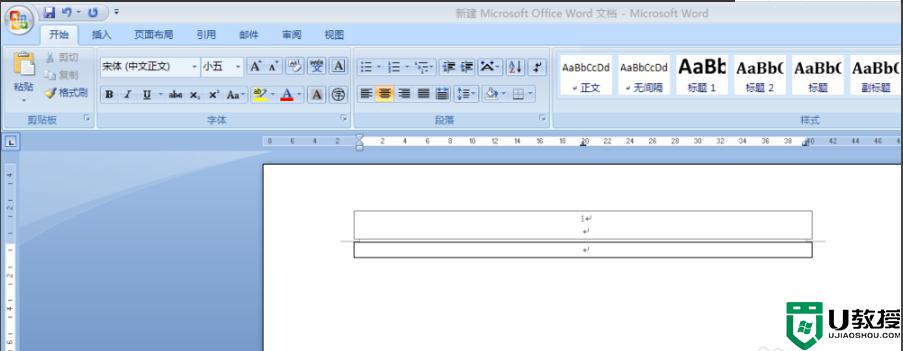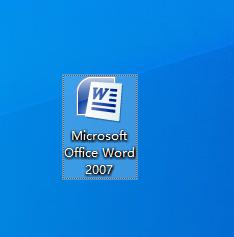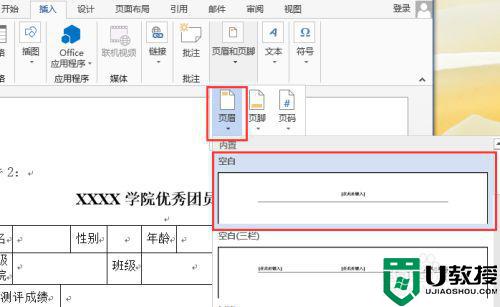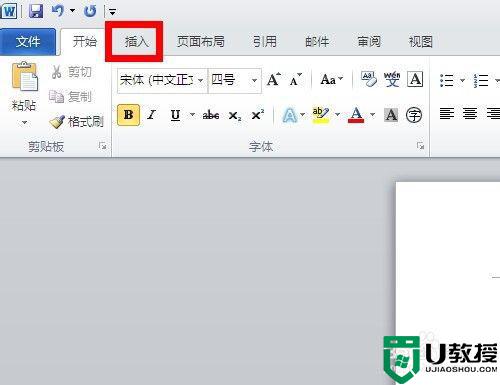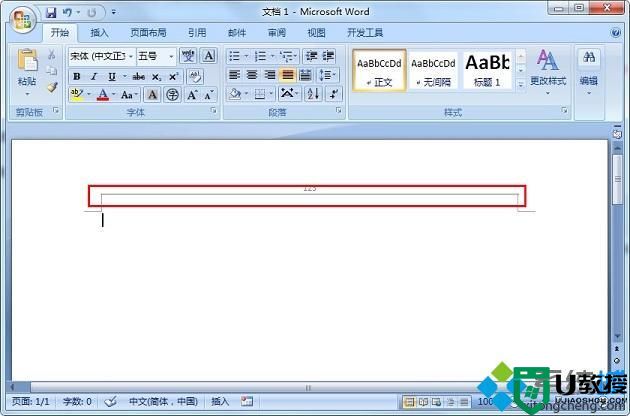怎么删除页眉页脚横线 页眉横线怎么删
时间:2021-11-18作者:zhong
在电脑上,我们使用word编辑的时候,在设置页眉页脚时会发现上面有一条横线,虽说这条线无关紧要的,显示在上面也不太好看,我们就可以把横线给删除了,那么页眉横线怎么删呢,下面小编给大家分享删除页眉页脚横线的方法。
解决方法:
1、首先我们打开需要编辑的word,我们会发现当我们删除页眉后,页眉的文字删除了,但是下面的横线无法删除。
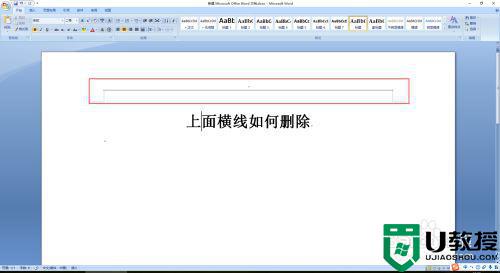
2、这里我们还是需要先进入页眉编辑状态,选择菜单栏中的插入。
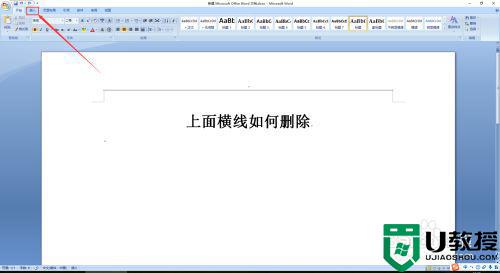
3、依次选择插入页面工具栏中的页眉-编辑页眉。
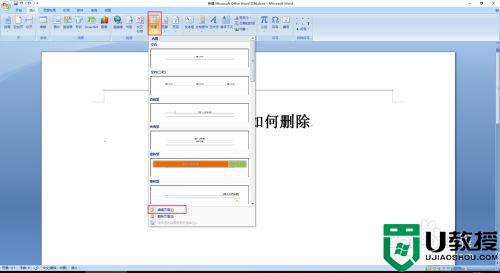
4、在页眉编辑状态下选择菜单栏中的开始,接下来有两种情况。
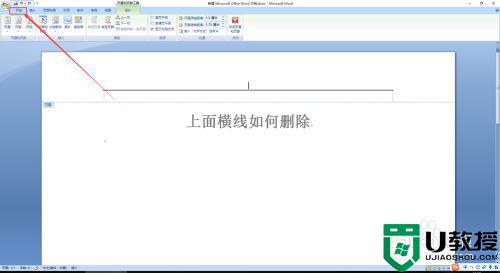
5、若是想完全删除页眉,那么就选择开始工具栏中的清除格式(在文字调节的旁边如图)。
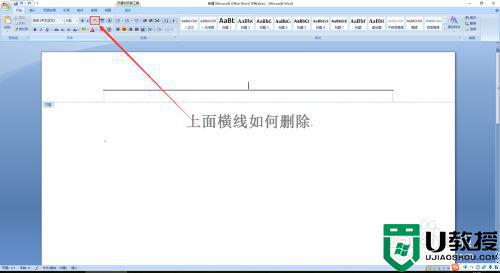
6、若是只想删除横线,不想删除页眉中的文字和格式那么就在开始工具栏找到边框编辑工具,然后选择无框线(在操作时需要选择横线上方的文字段落)。
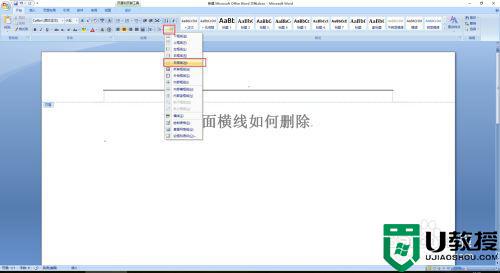
7、完成后再返回设计页面,选择关闭页眉或页脚退出编辑状态。
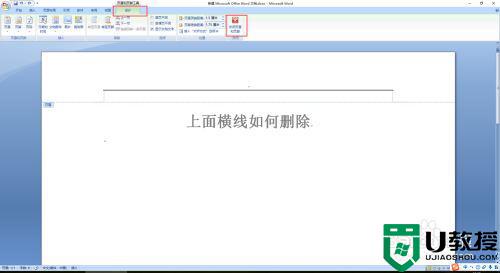
8、这样我们就完美的删除了横线,具体选择哪种方式需要根据实际情况,因为清除格式会把页眉上其他内容的格式都清除。
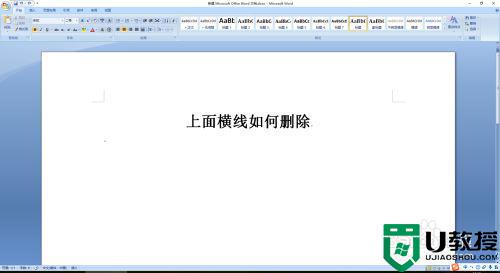
以上就是删除页眉页脚横线的方法,有不知道怎么删除的,可以按上面的方法来进行删除。